最终效果


1、打开原图素材,简单的降噪处理。

2、把人物及旁边的建筑抠出来,如下图。

3、找一张好看的比较合适的背景素材放进来,作为背景。

4、把背景图层复制一层,按Ctrl + Shift + U 去色。

5、在去色的背景图层上面创建色相/饱和度调整图层,参数及效果如下图。

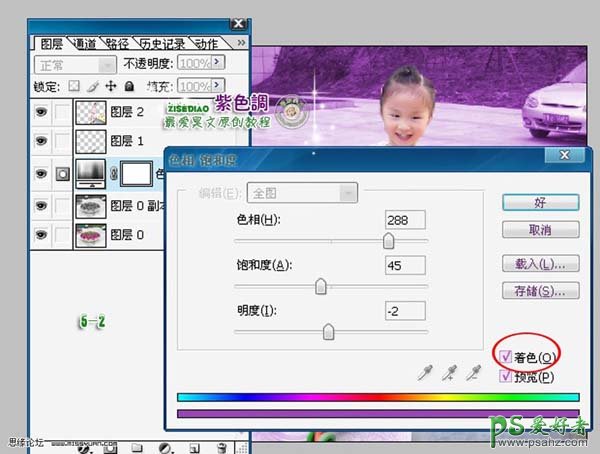
6、把色相/饱和度调整图层复制一层,按Ctrl + Shift + ] 置顶,然后把蒙版填充黑色,用白色画笔把右下角部分擦出来,如下图。

7、最后加上装饰文字,完成最终效果。
